電話やデータ通信ができなくなる原因のひとつに通信障害があります。
それは契約中の回線で発生し、契約者に影響を及ぼす可能性があるものです。
もし通信障害が疑われる場合は、障害情報の確認を行い、状況に応じた適当な対応をしましょう。
この記事では、ソフトバンクで今日発生中の通信障害を確認する方法、対策について解説します。
目次
ソフトバンクの今日の通信障害を確認する方法
ソフトバンク回線で発生している通信障害を確認する方法は、下記の2通りです。
- ソフトバンク公式情報を確認する
- ユーザーの投稿を確認する
それぞれメリットがあり、ソフトバンク公式情報は、正確な原因や状況を確認できますが、情報が公開されるまで時間がかかる場合があります。
一方、ユーザーの投稿は、実際に起きている不具合をリアルタイムで確認できるため、すぐに情報を取得することができます。
あわせて情報を確認し、状況判断、および対応を行いましょう。
ソフトバンクの公式情報を確認する
ソフトバンク回線において、通信障害が発生した場合、ソフトバンク公式サイトで障害についての詳細内容が公開されます。
障害が確認された日時、原因、復旧状況、対象エリアなど、障害情報を詳しく確認することができます。
公式サイト:ソフトバンク│障害情報
「SoftBank光」や「おうちのでんわ」などの固定回線の障害情報やメンテナンス情報は、下記リンク先のページで確認できます。
公式サイト:ソフトバンク│障害・メンテナンス情報
ユーザーの投稿を確認する
通信障害でユーザーが何らかの影響を受けた場合、不具合についての投稿がTwitterなどで増えます。
公式サイトでの障害情報が公開されるまで、時間がかかりますが、Twitterなどの投稿であれば、リアルタイムの情報を確認できるため、即時に情報収集できます。
TwitterやYahooリアルタイム検索にアクセスして、「ソフトバンク 通信障害」「ソフトバンク 電話 繋がらない」「ソフトバンク インターネット 繋がらない」など、ご自身のスマホの状況について検索ワードを入れて情報を探してみましょう。
他のユーザーで不具合が起きていないようなら、通信障害ではないことが予想されます。この場合は、自分のスマホやSIMカード、アプリなどに原因がありそうです。
ソフトバンク回線で通信障害が発生した時の対策
ソフトバンク回線で通信障害が発生した場合、スマホが影響を受ける主な機能は3つ。「電話」「インターネット・モバイルデータ通信」「SMS・ショートメール」です。
基本的には通信障害により機能が使えなくなっている場合は、ソフトバンクによる復旧作業待ちになります。復旧を待っている間、下表の方法が役に立つかもしれません。
| 不具合が起きている機能 | 主な対処法 |
| 電話 | IP電話、他キャリアの回線を使う、4G・5G回線を切り替える |
| インターネット・モバイルデータ通信 | WiFi回線で通信する、他キャリアの回線を使う、4G・5G回線を切り替える |
| SMS・ショートメール | 他キャリアの回線を使う、4G・5G回線を切り替える |
インターネット回線で電話する
通常の電話機能が使えない場合は、インターネット回線で通話ができるアプリやサービスを使ってみましょう。
多くの方が利用している「LINE」アプリでも、インターネット回線で通話する機能に対応しています。
ここで紹介するLINEの電話機能は2種類。
- LINEの無料通話:LINEユーザー同士で無料通話ができます。音声通話とビデオ通話機能があります。
- LINE out Free:固定電話や携帯電話番号などに発信可能。LINEユーザー以外にもかけられます。広告を見るだけで最大5分間の通話が可能。
それぞれのLINEの電話機能の使い方を紹介します。なお、操作方法はiPhoneを使用して説明しています。
※動作確認環境:LINEアプリ iOS版Ver.12.11.0、iPhone 13 Pro(iOS15.5)
<LINE無料通話の使い方>
- LINEアプリを開きます。
- 通話したい友だちとのトークルームを開きます。
- 右上の【受話器のマーク】をタップします。
- 【音声通話】か【ビデオ通話】の通話方法を選択します。
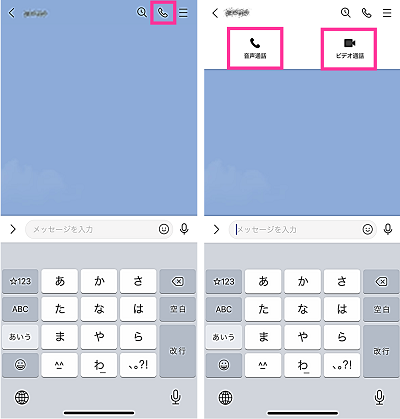
<LINE out Freeの使い方>
- LINEアプリを開きます。
- ホーム画面の「サービス」の横にある【すべて見る】をタップします。
- 【便利ツール】⇒【LINE Out Free】の順にタップします。
- 【LINE Out Free 本日残り〇回】をタップします。
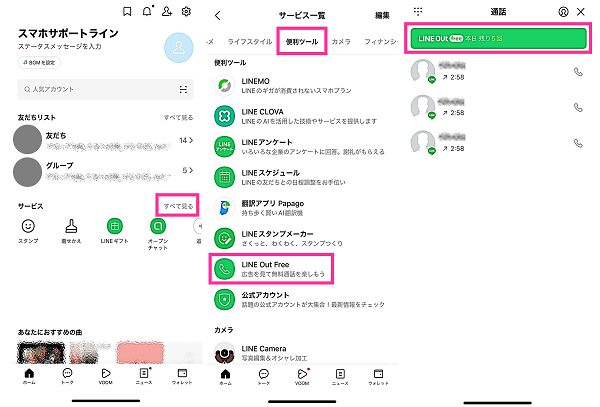
- 初回のみ:利用規約などを確認して2ヶ所の【チェックボックス】をタップします。その下の【利用開始】をタップします。
- 画面上がLINE Out Freeになっていることを確認して、電話番号を入力します。すると、無料通話できる時間が表示するので確認して、【受話器のマーク】をタップします。
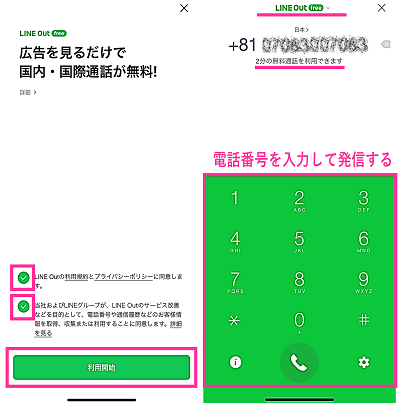
- 電話番号認証のダイアログが表示した場合:自分の電話番号を相手に通知する場合は電話番号認証が必要です。【認証】をタップして認証番号を入力します。非通知で書けたい場合は【キャンセル】をタップします。
- 広告が表示します。視聴後【×】などをタップします。その後、電話がかかります。
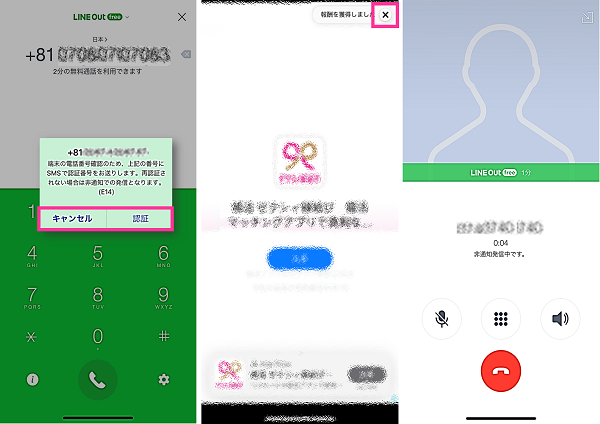
WiFi回線でインターネットをする
WiFi環境下にいる場合は、WiFi回線を使用しましょう。
ソフトバンクのモバイル回線とWiFi回線は別ものなので、インターネットに接続できます。もし、WiFiに接続してもインターネットに繋がらないようであれば、接続したWiFi回線でも障害が発生している可能性があります。あるいは、スマホの不具合かもしれません。
外出先であっても、フリーWiFiを設置している店舗や施設があるので、今すぐインターネットをしたい場合は、近くのWiFiスポットを探してみてください。
4G回線と5G回線を切り替える
接続回線を切り替えてみましょう。
例えば、5G回線が不安定になっているけれど、4G回線なら安定しているというケースがあります。このようなシーンでは、回線を切り替えることで劇的に通信状態を改善できます。
※動作確認環境:iPhone 13 Pro(iOS15.5)、Pixel 3a XL(Android12.0)
<iPhoneで使用する回線を切り替える方法>
- 設定アプリを開きます。
- 【モバイル通信】⇒【通信のオプション】をタップします。
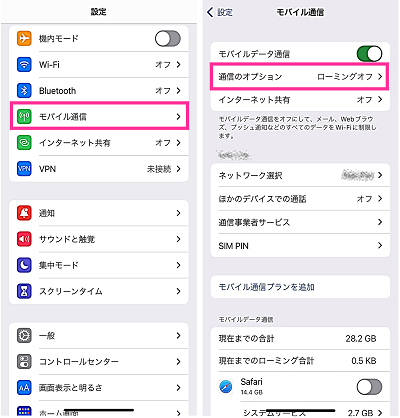
- 【音声通話とデータ】をタップします。
- 使用したい回線を選択します。
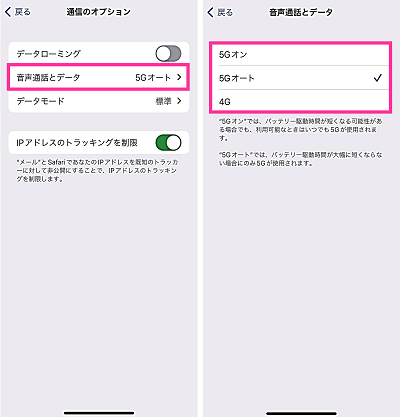
<Androidで使用する回線を切り替える方法>
- 設定アプリを開きます。
- 【ネットワークとインターネット】をタップします。
- 【SIM】をタップします。
- 【4G回線による通話】や【優先ネットワーク】の回線を切り替えます。
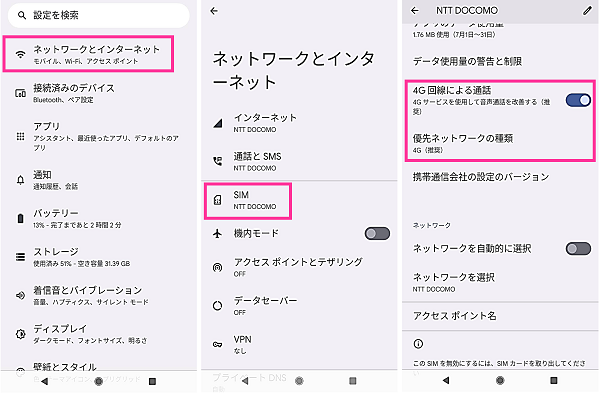
他社の回線に切り替えて使用する
当然ですが、ソフトバンク回線が使えないのなら、障害が発生していない他社の回線に切り替えれば、電話やデータ通信ができます。
もちろん、他社回線の契約がないと使えないわけですが、緊急時に備えて他社回線を契約しておくのも良いかもしれません。
2回線を契約すると言ってもスマホを2台持ちする必要はなく、デュアルSIMに対応している機種であれば、好きなタイミングで回線を切り替えて使うことができます。
例えば、ソフトバンク回線が繋がりにくいと感じたら、楽天回線に切り替えて使うことができます。電話番号も2番号になるため、仕事用とプライベート用の電話番号に使い分けることもできます。
各キャリア、安い料金で契約できるプランが登場しています。
| キャリア | 楽天モバイル | au | ドコモ |
| プラン | Rakuten UN-LIMIT VII | povo | ahamo・20GB |
| 基本料金 | ~1GB:1078円 ~3GB:1078円 ~20GB:2178円 20GB~:3278円 |
0円 | 20GB:2970円 |
| 通話料 | Rakuten Linkアプリ:国内通話24時間無料 標準電話アプリ:30秒22円 |
30秒22円 | 国内通話は5分以内無料。超過後30秒22円 |
| SMS(国内) | Rakuten Linkアプリから送信:0円 標準SMSアプリから送信:1通3.3円(~70文字) 受信:0円 |
送信:1通3.3円(~70文字) 受信:0円 |
送信:1通3円(~70文字) 受信:0円 |
| 各種オプション | 15分(標準)通話かけ放題:1100円(3ヶ月間無料)※標準電話アプリから発信時 | データ使い放題(24時間):330円 データ追加3GB(30日間):990円 データ追加20GB(30日間):2700円/月 通話かけ放題:1650円/月 smash.使い放題パック(24時間):220円 |
かけ放題 オプション:月額1100円 |
| 新規手数料 | 無料 | 無料 | 無料 |
| 契約解除料 | 無料 | 無料 | 無料 |
| キャリアメール | あり | なし | なし |
格安で持ちたいならpovoがおすすめ。基本料金は0円。使いたい時にトッピングと呼ばれるオプションサービスを追加購入して使えます。ただし、180日間以上、トッピング購入や通話・SMS(180日で合計660円分)の使用がないと契約解除・利用停止などの対応が取られます。
楽天モバイルは、電話やSMSをたくさん使いたい人におすすめ。Rakuten Linkアプリからの電話やSMSは無料です。さらに、キャリアメール(楽メール @rakumail.jp)まで利用できます。














コメントを残す